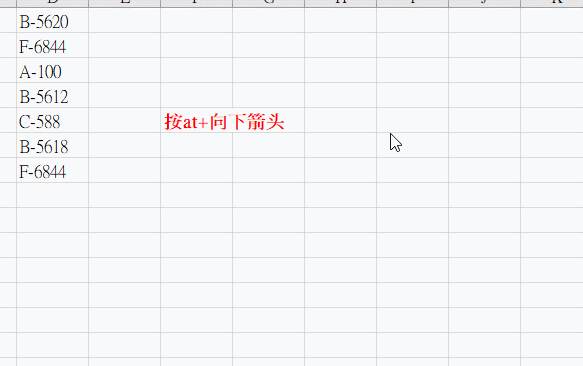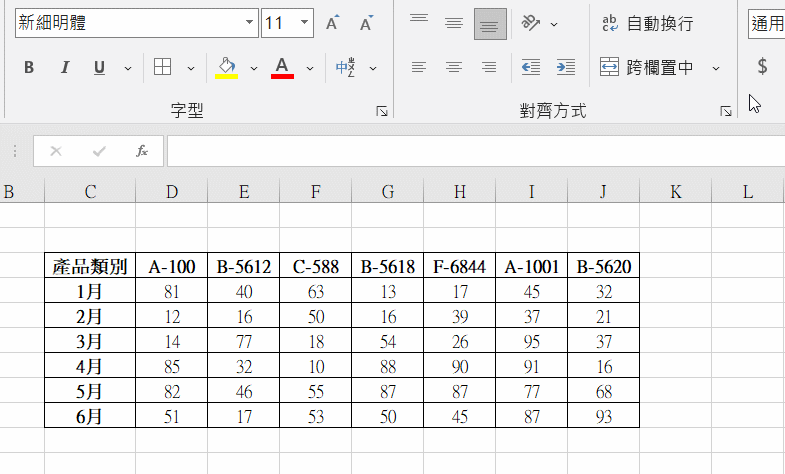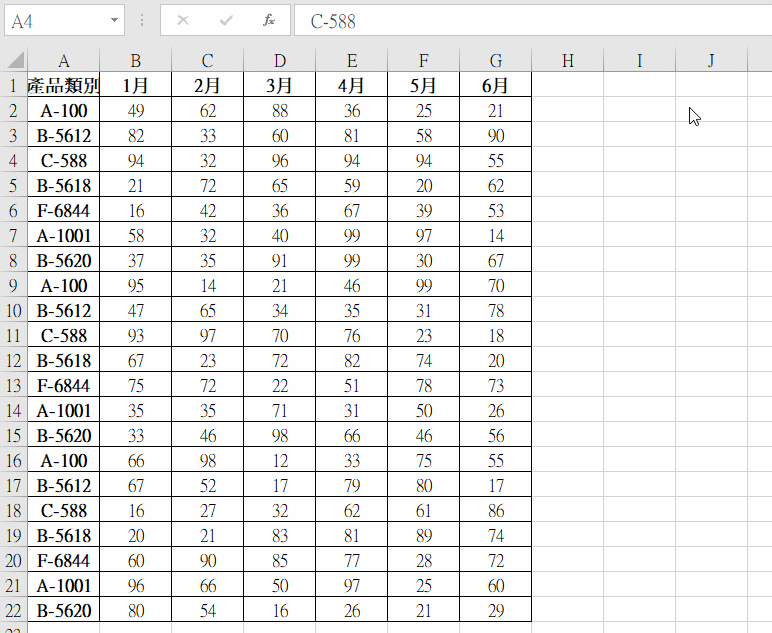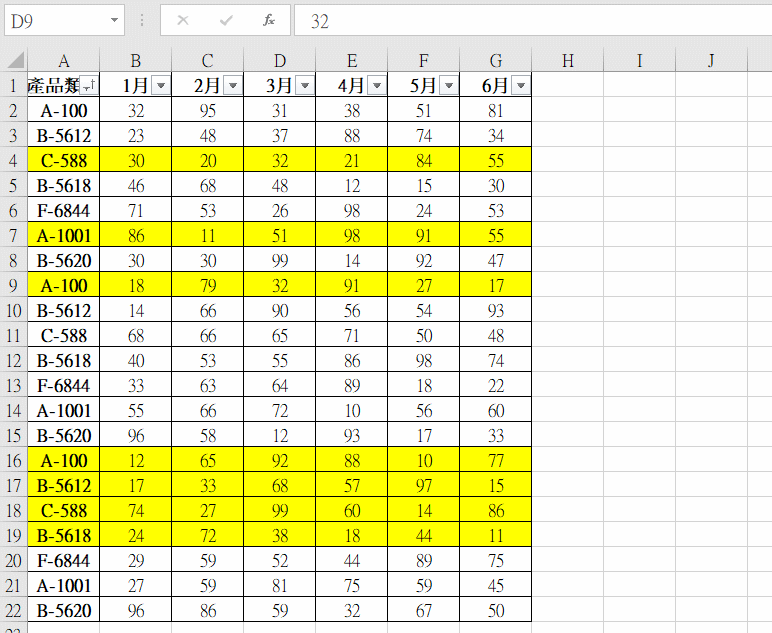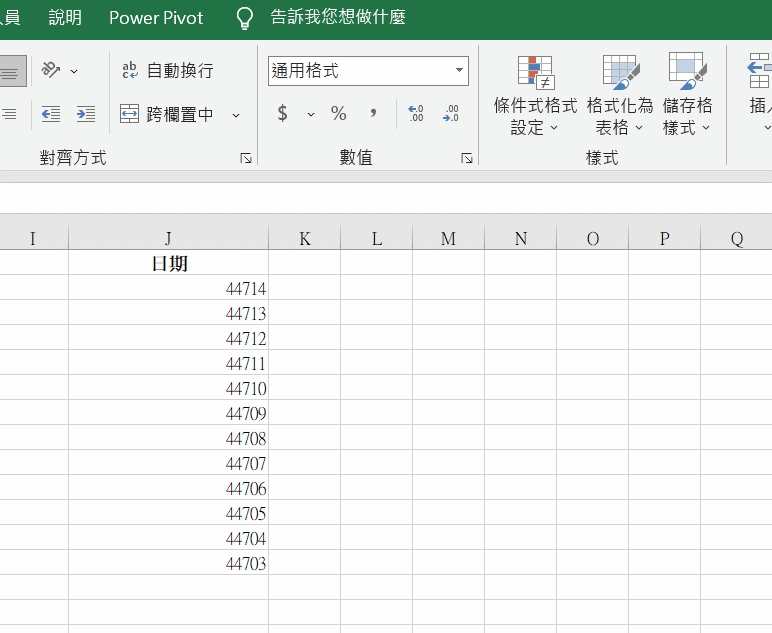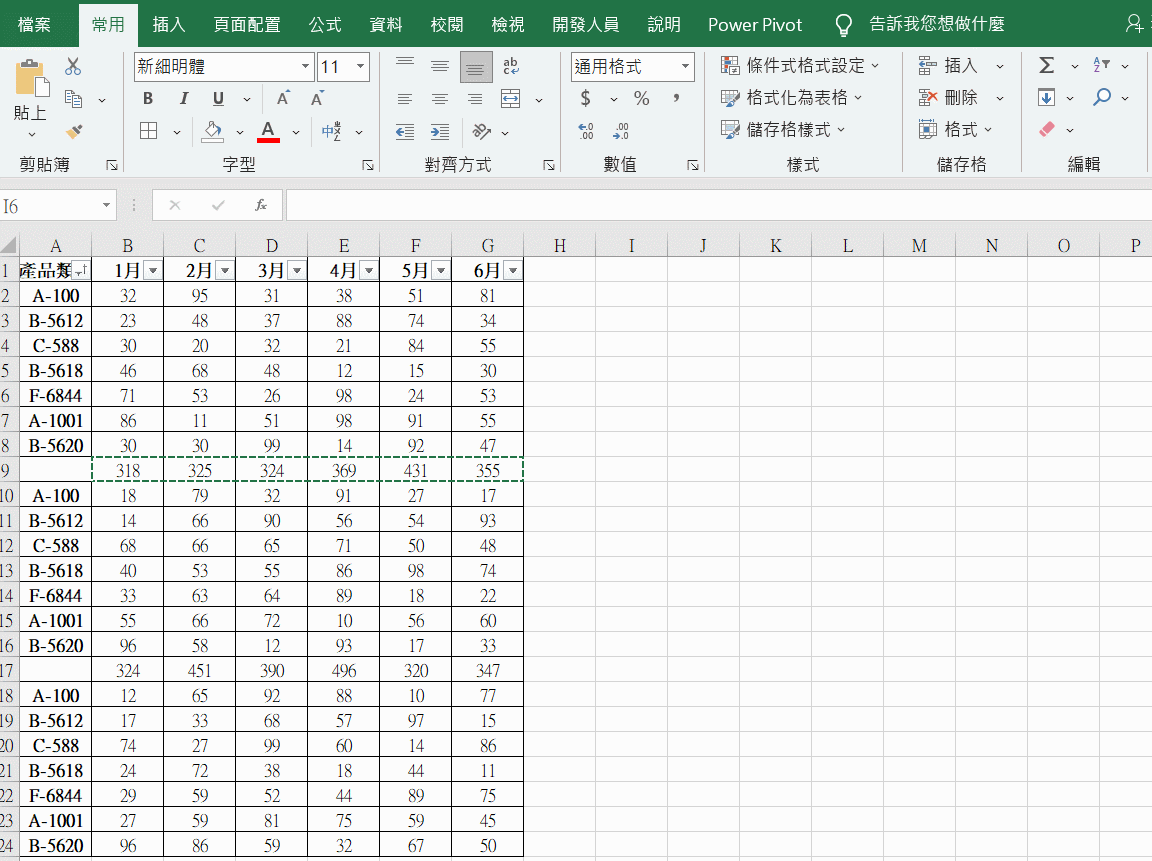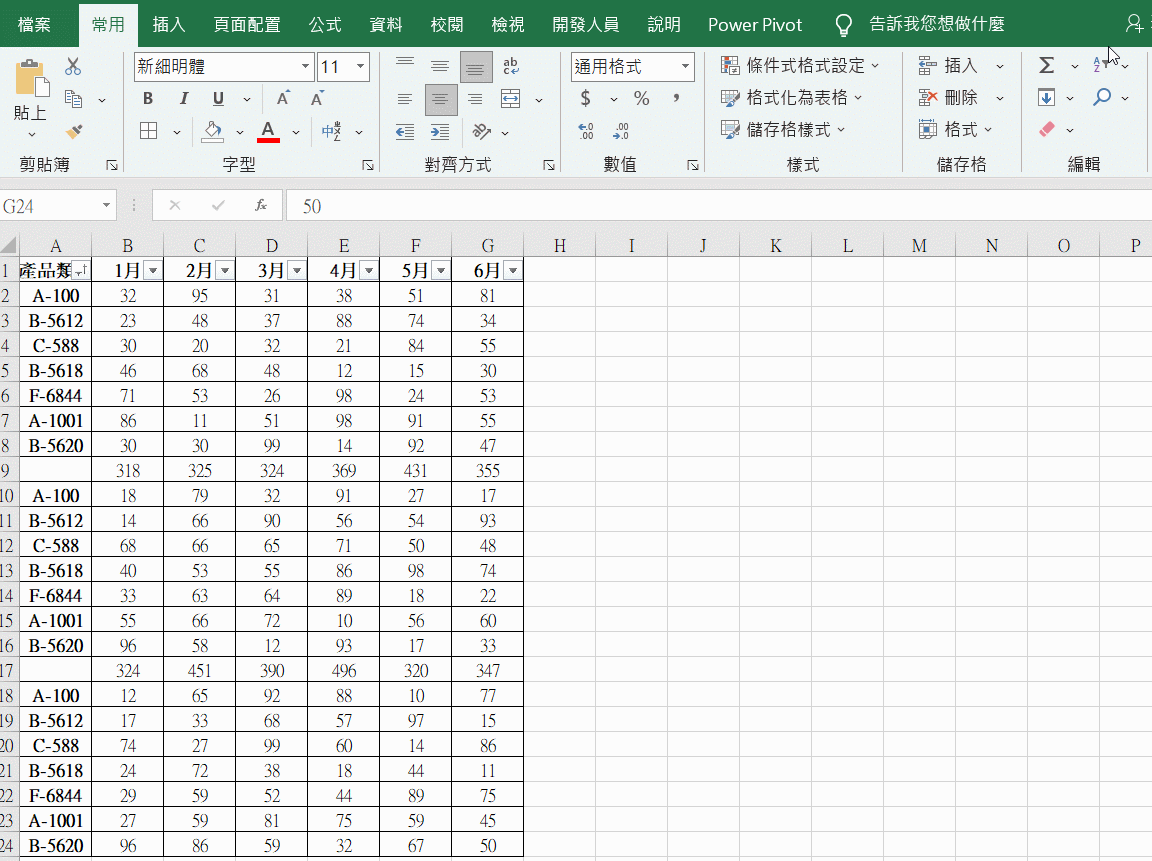今天分享省時間的7個不起眼的Excel小技巧,知道的人不多,卻又超級實用!
1、快速生成下拉菜單
按 Alt + 向下箭頭,即可根據已輸入的行生成下拉菜單
2、快速添加外邊框和刪除邊框
添加外邊框和表格線都只需一鍵完成,不需再打開單元格設置窗口 – 邊線一個個操作了。
3、快速篩選
選取要篩選的單元格,右鍵菜單 – 篩選 – 以選取的…..篩選
4、快速按顏色排序
選取儲存格,右鍵菜單 – 排序 – 將選取的顏色放在最前面。
5、快速修改儲存格格式
你還是通過右鍵菜單 – 設置儲存格格式 – 數字 ,來設置數字格式嗎?其實通過格式下拉框一鍵就可以完成設置。
6、快速定位公式儲存格
Excel高手都告訴你 按Ctrl+g打開定位窗口 – 定位條件 – 公式,可以選取表中所有公式的儲存格。其實高手真的不知道有更簡單的方法。一鍵完成:常用——編輯——尋找與選取——公式。
7、快速美化表格
Excel表格太醜又不懂怎麼美化,兩步完成:格式化為表格和轉換為範圍。
Excel中的每個命令都有它特定的用途,一點一滴的積累,你會發現不少的驚喜。